※当サイトはアフィリエイトプログラムによる収益を得ています。
SONY アナログDVDレコーダー RDR-HX8のハードディスクを交換
雑記|2015/09/06 Sun
SONYのアナログDVDレコーダー スゴ録 RDR-HX8のハードディスクが壊れたので、ハードディスクを交換しました。
我が家はCATVを契約しているので、アナログDVDレコーダーがまだまだ活躍しているのです。
プラスドライバーで、上面カバーの側面×2、背面×3のネジを外して上面カバーを外します。

ブラケットに固定されたハードディスクは、本体にプラスネジ4本で固定されています。
ハードディスクを外すには、本体からブラケットごと外す必要があります。
我が家はCATVを契約しているので、アナログDVDレコーダーがまだまだ活躍しているのです。
RDR-HX8のハードディスク交換手順
交換に際して、「SONY DVDレコーダー スゴ録 RDR-HX 6 8 10 HDD修理」を参考にさせていただきました。プラスドライバーで、上面カバーの側面×2、背面×3のネジを外して上面カバーを外します。
ブラケットに固定されたハードディスクは、本体にプラスネジ4本で固定されています。
ハードディスクを外すには、本体からブラケットごと外す必要があります。
ブラケットを外す前に、写真右側の基盤につながるフラットケーブルを外しておいた方がいいでしょう。
フラットケーブルについている透明のプラスチック板を引っ張れば、ケーブルが抜けます。
つづいて、ブラケットを固定しているネジ4本を外したら、すぐに持ち上げず、ハードディスクにつながっている電源ケーブルを外します。
これでハードディスクも、ブラケットから外します。
ハードディスクもプラスネジ4本で固定されています。
ハードディスクの型番をチェック。
RDR-XH8に搭載されていたのは、Seagate 3160022ACEでした。
ウルトラ(パラレル)ATA 5400rpmです。
ヤフオクでちょうど同型のハードディスクが出品されていましたので入手。
送料込みで500円。
中古ですが、CrystalDiskInfoで正常表示されているものだったのでOKだと判断しました。

左が元々搭載されていたハードディスク、右がヤフオクで入手したハードディスク。

旧ハードディスクに付属しているフラットケーブルを、新ハードディスクに付け替えます。
ハードディスクのケーブルセレクトのジャンパーピンの位置も同じにしておきます。
我が家のは、「Cable Select」の位置にジャンパーピンが挿してありました。
ハードディスクを交換し本体にセットしたら、コンセントをつなぎます。
すると「WELCOME」が表示され、自動で電源が切れます。

本体の電源ボタンを長押しして「WELCOME」が表示されている間に、『一時録画停止』『システムメニュー』『ツールボタン』を同時に押します。
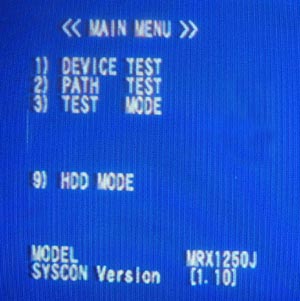
するとTVの背景が黄色になったあと、ブルーのサービスモード「MAIN MENU」画面が表示されます。
リモコンの『9』ボタンを押して、「HDD MODE」に入ります。
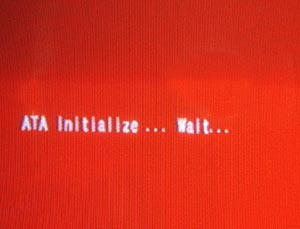
「HDD MODE」に入る前には、写真のように「ATA Initialize... Wait...」と表示されますので、「HDD MODE」画面になるまで待ちましょう。
数秒で「HDD MODE」画面になると思います。
「HDD MODE」画面を撮影し忘れました。
画面は、サービスモード画面を同じ形式で、
1) Indicate ID
2) Perfomance Check
3) Write ID
4) Format
9) Factory Check
となっています。
まず、リモコンの『3』ボタンを押して、「Write ID」を行います。
これを行うことで、新しいハードディスクがID登録されます。
登録処理が終わったらリモコンの『戻る』ボタンを押して、「HDD MODE」画面に戻ります。
続いて、リモコンの『9』ボタンを押して、「Factory Check」を行います。
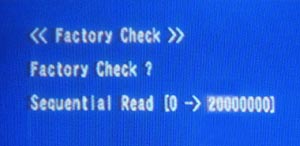
「Factory Check」が始まると上のような処理画面が表示されます。

本体の液晶画面には、進行パーセントと時間が表示されます。
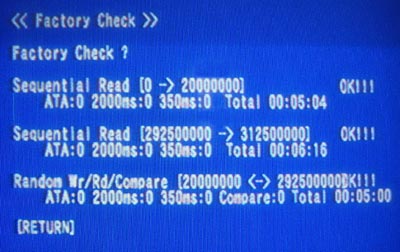
「Factory Check」の処理は全部で4つあります。

すべての処理が終わると、一つ上の画像の様に画面下に[RETURN]が表示され、本体に「Complete」が表示されます。
これで新しいハードディスク使用するための処理が終わりました。
この後は、リモコンの『戻る』ボタンを押し「MAIN MENU」画面に戻ったら、本体の電源ボタンを長押しします。
本体液晶画面に「WELCOME」が表示され、しばらくすると本体の電源が切れます。
これですべての作業が終わり、無事使えるようになっていました。
いきすぎたので、すぐに録画停止ボタンを押すと処理中のまま動かなくなり、操作不能に。
しかたがないのでコンセントを抜くことにしましたが、これがいけませんでした。
再びコンセントを挿し、本体電源を入れると「RECOVERY」が表示され修復機能が働いたものの、「HDD ERROER」が表示されるように。
取扱説明書を見ると、「HDD ERROR」が表示された場合、「本体電源ボタンを長押しせよ」とある。
この場合、ハードディスクが初期化されるらしい。
しかし実行しても「HDD ERROR」は直りませんでした。
さらに、上記のサービスモードの「HDD MODE」でフォーマットを行ってみたものの、改善されず。
本体から取り外して、PCにつないでみたものの、うまく認識されない。
これでハードディスクが使用不能になったと悟り、交換することにしました。
DVDレコーダーに再起動させる機能はないと思い込んでいたので、最初は取扱説明書を見ませんでしたが、今にして思えば、取扱説明書を見て「本体電源ボタンの長押し」で本体再起動を試してみれば、ハードディスクが壊れることはなかったかもしれない。
しかし、今回は500円で修理することができたので、不幸中の幸いでした。
フラットケーブルについている透明のプラスチック板を引っ張れば、ケーブルが抜けます。
つづいて、ブラケットを固定しているネジ4本を外したら、すぐに持ち上げず、ハードディスクにつながっている電源ケーブルを外します。
これでハードディスクも、ブラケットから外します。
ハードディスクもプラスネジ4本で固定されています。
ハードディスクの型番をチェック。
RDR-XH8に搭載されていたのは、Seagate 3160022ACEでした。
ウルトラ(パラレル)ATA 5400rpmです。
ヤフオクでちょうど同型のハードディスクが出品されていましたので入手。
送料込みで500円。
中古ですが、CrystalDiskInfoで正常表示されているものだったのでOKだと判断しました。
左が元々搭載されていたハードディスク、右がヤフオクで入手したハードディスク。
旧ハードディスクに付属しているフラットケーブルを、新ハードディスクに付け替えます。
ハードディスクのケーブルセレクトのジャンパーピンの位置も同じにしておきます。
我が家のは、「Cable Select」の位置にジャンパーピンが挿してありました。
ハードディスクを交換し本体にセットしたら、コンセントをつなぎます。
すると「WELCOME」が表示され、自動で電源が切れます。
RDR-XH8へハードディスク登録
いよいよRDR-XH8へハードディスク登録に移ります。本体の電源ボタンを長押しして「WELCOME」が表示されている間に、『一時録画停止』『システムメニュー』『ツールボタン』を同時に押します。
するとTVの背景が黄色になったあと、ブルーのサービスモード「MAIN MENU」画面が表示されます。
リモコンの『9』ボタンを押して、「HDD MODE」に入ります。
「HDD MODE」に入る前には、写真のように「ATA Initialize... Wait...」と表示されますので、「HDD MODE」画面になるまで待ちましょう。
数秒で「HDD MODE」画面になると思います。
「HDD MODE」画面を撮影し忘れました。
画面は、サービスモード画面を同じ形式で、
1) Indicate ID
2) Perfomance Check
3) Write ID
4) Format
9) Factory Check
となっています。
まず、リモコンの『3』ボタンを押して、「Write ID」を行います。
これを行うことで、新しいハードディスクがID登録されます。
登録処理が終わったらリモコンの『戻る』ボタンを押して、「HDD MODE」画面に戻ります。
続いて、リモコンの『9』ボタンを押して、「Factory Check」を行います。
「Factory Check」が始まると上のような処理画面が表示されます。
本体の液晶画面には、進行パーセントと時間が表示されます。
「Factory Check」の処理は全部で4つあります。
- Sequential Read [0→20000000]
- Sequential Read [292500000→312500000]
- Random Wr/Rd/Compare [20000000←→292500000]
- Format
すべての処理が終わると、一つ上の画像の様に画面下に[RETURN]が表示され、本体に「Complete」が表示されます。
これで新しいハードディスク使用するための処理が終わりました。
この後は、リモコンの『戻る』ボタンを押し「MAIN MENU」画面に戻ったら、本体の電源ボタンを長押しします。
本体液晶画面に「WELCOME」が表示され、しばらくすると本体の電源が切れます。
これですべての作業が終わり、無事使えるようになっていました。
なぜRDR-XH8のハードディスクが壊れたのか
クイックタイマー録画(決めた時間だけ録画する)で2時間録画しようとしたところ、録画ボタンを押しすぎて2時間30分になってしまいました。いきすぎたので、すぐに録画停止ボタンを押すと処理中のまま動かなくなり、操作不能に。
しかたがないのでコンセントを抜くことにしましたが、これがいけませんでした。
再びコンセントを挿し、本体電源を入れると「RECOVERY」が表示され修復機能が働いたものの、「HDD ERROER」が表示されるように。
取扱説明書を見ると、「HDD ERROR」が表示された場合、「本体電源ボタンを長押しせよ」とある。
この場合、ハードディスクが初期化されるらしい。
しかし実行しても「HDD ERROR」は直りませんでした。
さらに、上記のサービスモードの「HDD MODE」でフォーマットを行ってみたものの、改善されず。
本体から取り外して、PCにつないでみたものの、うまく認識されない。
これでハードディスクが使用不能になったと悟り、交換することにしました。
DVDレコーダーに再起動させる機能はないと思い込んでいたので、最初は取扱説明書を見ませんでしたが、今にして思えば、取扱説明書を見て「本体電源ボタンの長押し」で本体再起動を試してみれば、ハードディスクが壊れることはなかったかもしれない。
しかし、今回は500円で修理することができたので、不幸中の幸いでした。
